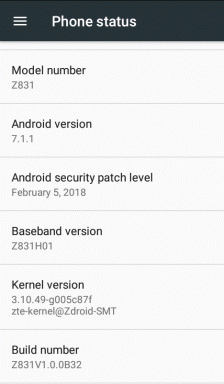Како се користи Мицрософт Едге Иммерсиве читач
Други корисни водич / / August 05, 2021
„Иммерсиве реадер“ је читав екран и изузетно згодан алат за читање компаније Мицрософт Едге. Доступан је у Цхроме верзији Мицрософт Едге-а која уклања све сметње и претвара екран у искуство попут е-књига. Бољи фонт и високо побољшана позадина омогућавају вам да се фокусирате на главни садржај.
„Иммерсиве реадер“ је за разлику од оних веб локација за стримовање садржаја које приказују пуно огласа и видео снимака да би вам одвратило пажњу од главног садржаја. У међувремену, Иммерсиве читач приказује само оно што желите да видите. Знајући да ћемо данас у овом чланку разговарати о „Како користити Мицрософт Едге Иммерсиве читач“?
Преглед садржаја
-
1 Како се користи Мицрософт Едге Иммерсиве читач?
- 1.1 Кораци за омогућавање или онемогућавање уроњеног читача на Мицрософт Едге-у
- 1.2 Кораци за прилагођавање преференци за текст за Иммерсиве реадер на Мицрософт Едге
- 1.3 Кораци за прилагођавање преференци читања за Иммерсиве реадер на Мицрософт Едге
- 1.4 Кораци за превођење текста док користите Иммерсиве реадер на Мицрософт Едге
- 1.5 Кораци за употребу алата Граммар оф Иммерсиве реадер на Мицрософт Едге
- 1.6 Кораци за употребу алата за читање наглас Иммерсиве читача на Мицрософт Едге-у
Како се користи Мицрософт Едге Иммерсиве читач?
Читач Иммерсиве има пуно функција попут граматичке помоћи, читања наглас, преференци и превођења текста, преференци читања и још много тога. Слично томе, читаоцу такође омогућава да прилагоди величину текста и тему странице према својим жељама.
У овом водичу испод, разговараћемо о процесу и корацима који ће вам помоћи да се слажете са Иммерсиве читачем. Научимо како:
Кораци за омогућавање или онемогућавање уроњеног читача на Мицрософт Едге-у
- Посетите Мицрософт Едге апликација.
- Крећите се по веб локацији која садржи садржај који желите да прочитате - на пример, спорт, вести, здравство, шминкерски блогови итд.
- Из траке за адресу, лоцирати и изаберите икону Иммерсиве реадер. Икона изгледа као књига са сићушним звучником на ивици.

Једном када завршите овај поступак, алат Иммерсиве читач ће форматирати страницу за читање и уклонити сав неред. Овим ће текстови постати читљиви с надограђеном позадином која би вашим очима била лакша. Страница ће бити савршено форматирана тако да стане на прозор са графиком замењеном иконама и сликама описаним у „алт тексту“.

До онемогућите Иммерсиве читач, кликните на наменску икону (са књигом и звучником) још једном.
Белешка: Алат Иммерсиве читач доступан је само на неким ограниченим веб страницама. У случају да на веб страници коју сте отворили не видите икону, тај прегледач можда неће подржати функцију. Такође, ако је икона сива и не реагује на клик на њу; то такође значи да није подржан преко самог прегледача.
Кораци за прилагођавање преференци за текст за Иммерсиве реадер на Мицрософт Едге
- Отвори Мицрософт Едге апликација.
- Крећите се кроз веб страницу и отворите садржај који желите да прочитате. Онда укључите икону Иммерсиве реадер из траке за адресу.
- Превуците курсор према врху странице да бисте га видели Опсежна подешавања читача. Можете такође кликни на копча присутан на крају колоне да би се Импресивна трака са алаткама је увек видљива.
- Сада изаберите присуство текста дугме; и отвориће а мали мени на екрану.
- Од тога можете да повучете клизач лево, средње и десно да бисте поставили величину текста по вашој жељи.
Испод тога, у опцији Тема странице, можете одабрати доступне одељке за промену позадине. Доступни одељак садржи следеће опције позадине: бела, сепија (подразумевано), сива и тамна.
Кораци за прилагођавање преференци читања за Иммерсиве реадер на Мицрософт Едге
- На истој траци са алаткама (која садржи дугме за подешавање текста) изаберите икону Преференција читања.
- Сада користите подешавање фокуса линије за фокусирање на 1 или 3 или 5 редова у време читања.
Кораци за превођење текста док користите Иммерсиве реадер на Мицрософт Едге
- После тебе посетитеИммерсиве реадер, на истој траци са алаткама изаберите Преференција читања икону.
- Сада од испод опције за превод, отвори падајући мени који садржи разне језичке листе.
- Изаберите жељени језик и на крају одаберите Преведи целу страницу дугме.
Функција превођења језика једна је од најкориснијих карактеристика алата Иммерсиве реадер. Помаже вам да прочитате сав садржај тако што га брзо преведете на ваш матерњи језик.
Кораци за употребу алата Граммар оф Иммерсиве реадер на Мицрософт Едге
- Кликните на Икона граматичке алатке са исте траке са алаткама за Иммерсиве реадер.
- Сада изаберите Наставни план да се речи поделе на наставни план. Након тога пребацивање на делове говора (именица, глагол, придев, прилог) и истакће и означити различите делове говора на страници.
Алат Граммар је корисна и брза метода учења посебно за децу која иду у школу.
Кораци за употребу алата за читање наглас Иммерсиве читача на Мицрософт Едге-у
- Од Импресивна трака са алаткама читача, изаберите икону Читати наглас. Процес читања ће након тога брзо започети.
- Можете користите контроле (почетак, пауза, напред / назад пасус) иако су команде доступне у средини траке са алаткама.
- На крају ћете приметити а Икона опције за глас на последњој истој траци са алаткама. Одатле можете контролишите брзину читања и одаберите глас које сматрате разумљивијим и прикладнијим.
- Док је укључена функција читања наглас, можете видети неки прочитани истакнути текст; која се појављује да истакне текст који слушате.
Када завршите са прилагођавањем Иммерсиве читача, можете да наставите да читате садржај који сте тражили. Током тога можете пронаћи све ове примењене функције које сте изабрали током процеса.
Мицрософт Едге Иммерсиве читач осим што је користан, једноставан је и за употребу. Алат Граматика је посебно користан за децу која похађају школу, док су остали подједнако корисни и за остале љубитеље читања.
Ако сте љубитељ читања и тражите алат за прилагођавање, тада је Иммерсиве читач најбољи за вас. Такође, горњи поступак је изричито усредсређен на Виндовс 10, али се може користити и на другој верзији Виндовс-а и на МацОС-у. Ако имате питања или повратне информације, запишите коментар у поље за коментаре испод.

![Г981У1УЕУ1БТХ3: закрпа августа 2020 за Галаки С20 5Г [откључано у САД]](/f/a82515cdaa24383013082dd8affff7e4.jpg?width=288&height=384)